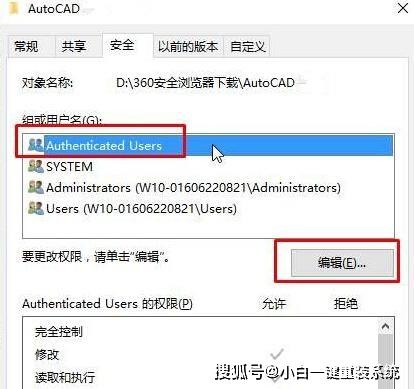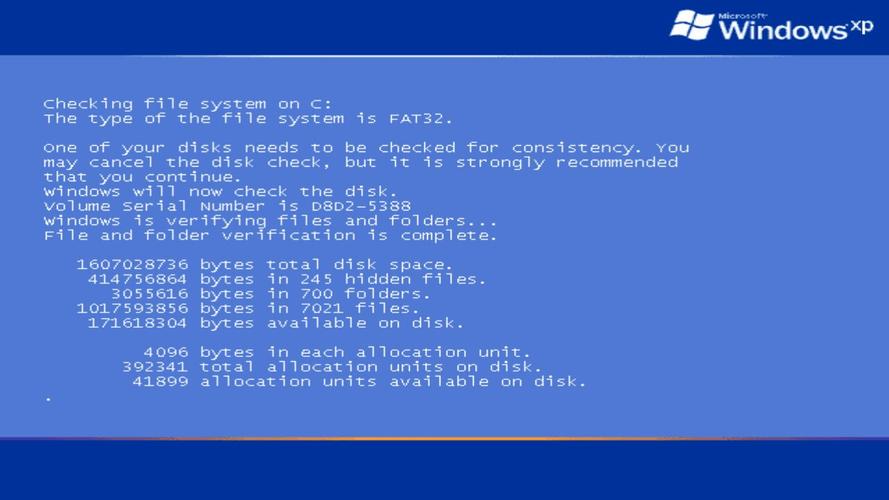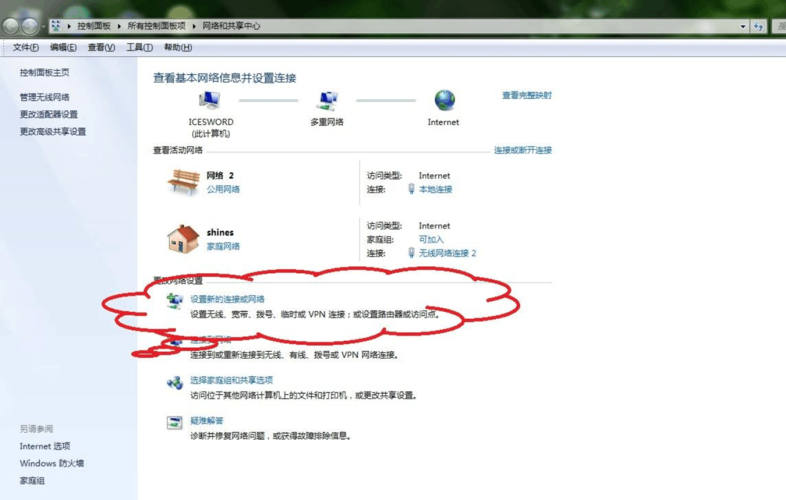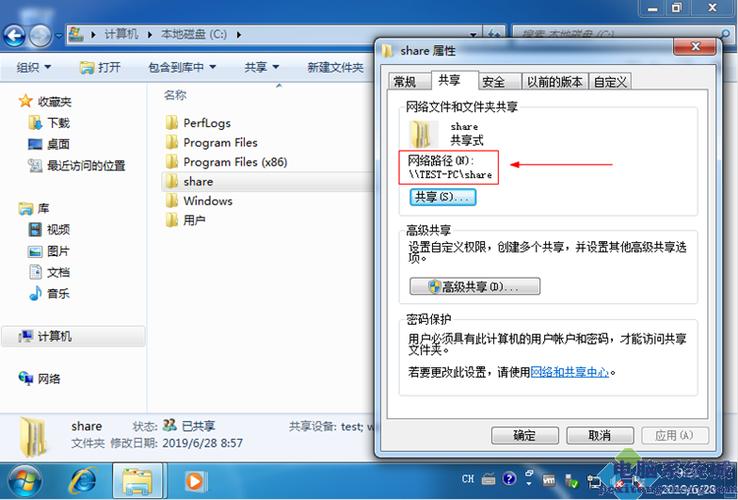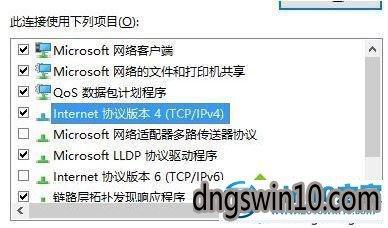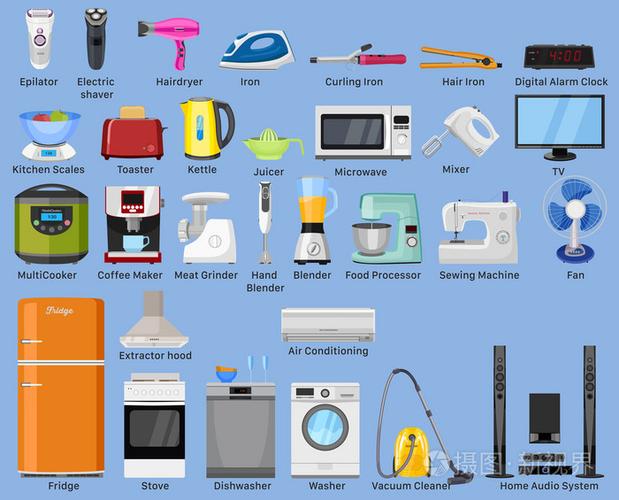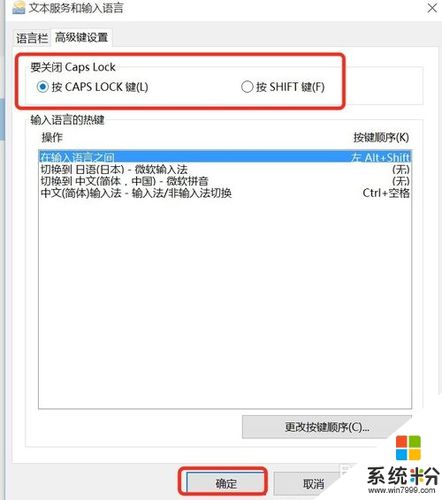电脑不能共享文件夹如何处理?
需要进行网络共享设置因为电脑不能共享文件夹,可能是因为网络共享设置出现了问题,需要进行相关的设置。
首先,需要在文件夹属性中设置共享权限,确保其他电脑可以访问该文件夹。
其次,需要检查网络连接是否正常,包括对应的IP地址和DNS服务器设置是否正确。
还可以尝试关闭防火墙和安全软件,协助解决网络共享问题。
另外,如果电脑连入的网络较为受限,也可能会影响共享文件夹的功能。
此时,可以尝试连接到更加稳定的网络,或者通过其他传输方式(如U盘、云盘)进行文件传输。
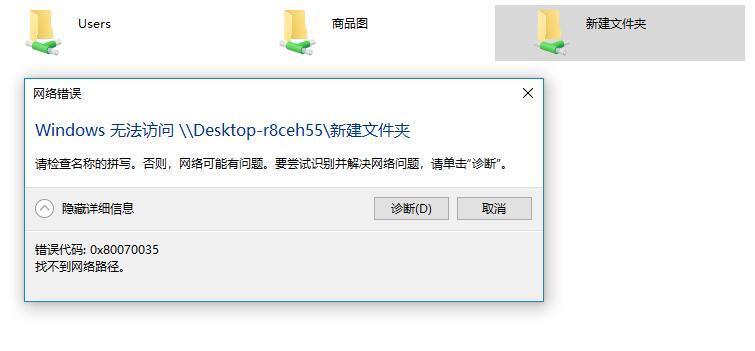
如果电脑不能共享文件夹,可能是由于以下一些原因:
1. 网络连接问题:共享文件夹需要在同一局域网内的计算机之间进行,如果计算机之间的网络连接出现问题,就无法共享文件夹。在这种情况下,可以检查计算机的网络连接是否正常,确保计算机之间可以相互访问。
2. 共享文件夹权限问题:如果计算机之间的网络连接正常,但是无法共享文件夹,可能是因为共享文件夹的权限设置有误。在这种情况下,可以检查共享文件夹的权限设置,确保所有计算机都可以访问共享文件夹。
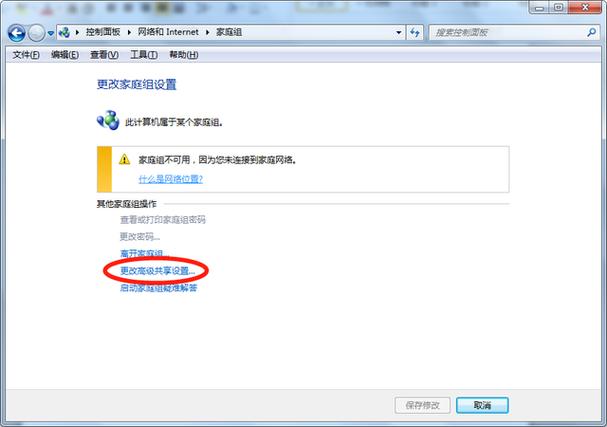
3. 防火墙问题:防火墙可能会阻止计算机之间的网络连接,导致无法共享文件夹。在这种情况下,可以检查计算机的防火墙设置,并确保防火墙允许共享文件夹。
解决方法如下:
W7电脑怎么连接不了网络共享文件夹?
答:W7电脑连接不了网络共享文件夹。1.要保证联网的各计算机的工作组名称一致。要查看或更改计算机的工作组、计算机名等信息,请右键单击“计算机”,选择“属性”;
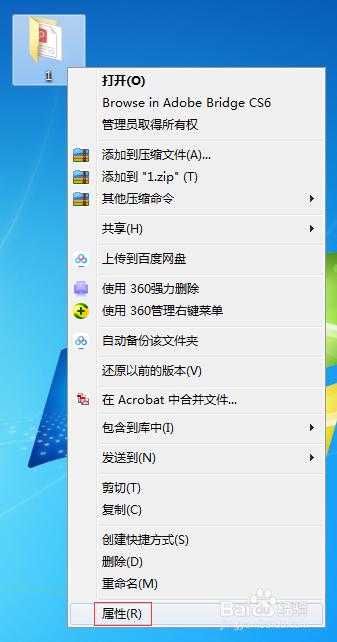
2.若相关信息需要更改,请在“计算机名称、域和工作组设置”一栏,单击“更改设置”;
3.单击“更改”;
4.输入合适的计算机名/工作组名后,按“确定”;这就是W7电脑连接不了网络共享文件夹的缘故。
win7共享文件夹无权限访问?
很多小伙伴的电脑都是win7的,然后win7共享文件夹无权限访问怎么办呢?大家一起来看看吧。
1、右击我们的文件,然后选择属性。
2、选择共享。
3、在设置面板中点击高级共享按钮。
4、随后选择左上角的共享此文件。
5、然后在高级共享面板中点击权限按钮。
6、在用户名编辑面板中点击添加按钮。
7、最后就可以直接在编辑栏中输入正确的用户名后点击检查名称即可完成添加。
为什么文件夹不能共享?
原因有以下几种。
第一种情况是IP地址的原因。出现这种情况只要将IP地址按要求进行重新设置即可。这种原因导致的文件夹不能共享的几率较大,一般我们遇到文件夹不能共享的问题的时候,首先应该用重新设置IP地址的方式进行试行误。如果重新设置IP之后文件夹还是不能共享,就是其他方面的原因。
第二种情况是guest账户的原因。在windowsxp系统中,系统的安全保护功能提高了。相对于98系统,xp系统将guest账户默认为停止使用的状态,所以只要不用管理员账户进行电脑登录,文件夹就不能被共享。这种情况下,我们需要开启guest账户的使用。具体操作步骤是右键点击计算机图标,选择管理选项中的用户,点击之后会看到里面的guest账户处于已停用的状态。我们将已停用的状态修改为启用状态就可以解决文件夹不能共享的问题了。
第三种情况是计算机工作组名未统一的原因。如果进行了以上两种操作之后,文件夹不能共享的问题依旧存在的话,我们就要考虑计算机工作组名的问题。解决工作组名不统一的办法就是将其统一,具体的操作是:点击桌面计算机图标,选择属性,选择计算机名,在这里我们能看到自己的工作组名称,我们选择将所有计算机都加入工作组的方式,就能解决工作组名不统一的问题。
第四种情况是防火墙的原因。Windows系统下防火墙是默认开启的,如果没有在共享之前将防火墙进行设置,那么局域网中的文件共享功能都不能实现。要解决这个问题,我们需要将防火墙进行设置。具体的操作是:点击本地连接,选择高级选项,点击设置选项中的例外选项,这时你会看到程序和服务选项,点击进入,将文件和打印机共享开启就可以了。
到此,以上就是小编对于win7提示无法共享您的文件夹怎么办的问题就介绍到这了,希望介绍的4点解答对大家有用,有任何问题和不懂的,欢迎各位老师在评论区讨论,给我留言。

 微信扫一扫打赏
微信扫一扫打赏